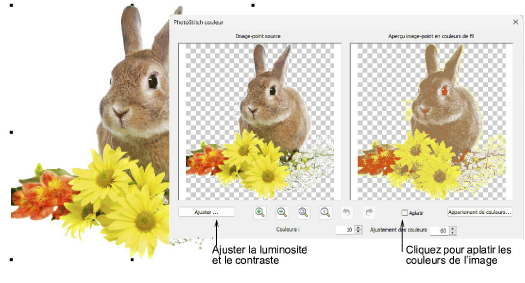
Étudiez le panneau de prévisualisation. La boîte de dialogue propose plusieurs méthodes pour ajuster la liste des fils, en commençant par les couleurs de l’image. L’objectif est le même pour n’importe quelle photo - utiliser le moins de couleurs/fils possible pour obtenir un bon résultat. Il y aura un point qui diminuera où plus de couleurs ne résultent pas nécessairement en une plus grande netteté ou brodabilité du dessin.
1Utilisez la fonction Aplatir pour condenser la photo en blocs de couleur unie. En fonction de la qualité de l’image (par exemple, images à faible résolution ou pixellisées), cela peut affecter les détails obtenus.
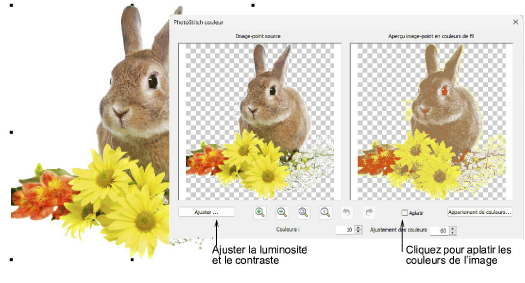
2Ajustez la luminosité et le contraste de l’image via Adjuster. La boîte de dialogue Ajuster image-point s’ouvre. Commencez par cliquer sur Ajustement automatique. Cela fonctionne bien pour certaines photos.
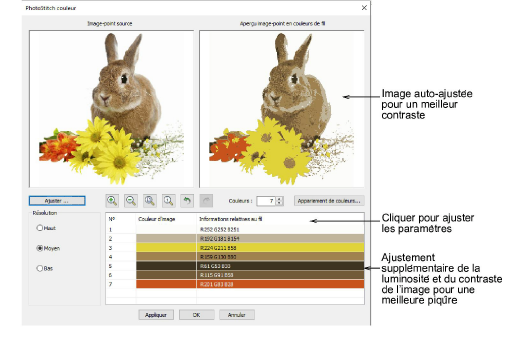
3En option, dans le panneau Effet, choisissez parmi les variations d’images :
|
Option |
Fonction |
|
Sépia |
En termes photographiques, « sépia » se rapporte à la couleur brun foncé des vieux tirages. A l’origine, le processus fait intervenir l’ajout d’un pigment provenant de l’encre de seiche pendant le développement. |
|
Gris |
Les images en échelle de gris sont composées exclusivement de nuances de gris, variant du noir, à l’intensité la plus faible, au blanc, à l’intensité la plus forte. |
4Utilisez le bouton Reset pour revenir aux paramètres par défaut. Les boutons Défaire et Refaire permettent de revenir sur les réglages précédents.
5Cliquez sur OK pour fermer le dialogue. La liste des couleurs de fil est mise à jour en conséquence. Cliquez à nouveau sur Aperçu pour visualiser le résultat.